掌握这些 Windows 截图工具:猫头虎带你解析 ShareX、PicPick、FastStone 和 Snagit
前言
在日常办公、学习和内容创作中,截图是我们经常需要用到的功能。然而,面对各种不同的截图需求,如全屏截图、区域截图、滚动截图等,选择一款合适的截图工具至关重要。为了帮助大家更好地了解和使用截图工具,猫头虎精心挑选了四款 Windows 系统下常用的截图工具:ShareX、PicPick、FastStone 和 Snagit。本文将详细解析它们的功能和特点,并提供一步步的使用教程,让你在工作中得心应手、事半功倍。无论你是需要免费开源工具,还是专业级别的截图神器,这里都有适合你的选择。
关于猫头虎
大家好,我是猫头虎,别名猫头虎博主,擅长的技术领域包括云原生、前端、后端、运维和AI。我的博客主要分享技术教程、bug解决思路、开发工具教程、前沿科技资讯、产品评测图文、产品使用体验图文、产品优点推广文稿、产品横测对比文稿,以及线下技术沙龙活动参会体验文稿。内容涵盖云服务产品评测、AI产品横测对比、开发板性能测试和技术报告评测等。
目前,我活跃在CSDN、51CTO、腾讯云开发者社区、阿里云开发者社区、知乎、微信公众号、视频号、抖音、B站和小红书等平台,全网拥有超过30万的粉丝,统一IP名称为 猫头虎 或者 猫头虎博主 。希望通过我的分享,帮助大家更好地了解和使用各类技术产品。
-
原创作者: 猫头虎
博主 猫头虎 的技术博客
- 全网搜索关键词: 猫头虎
了解更多 猫头虎 的编程故事!- 作者微信号: Libin9iOak
- 作者公众号:
猫头虎技术团队- 更新日期: 2024年6月16日
🌟 欢迎来到猫头虎的博客 — 探索技术的无限可能!
专栏链接:
🔗 精选专栏:
- 《面试题大全》 — 面试准备的宝典!
- 《IDEA开发秘籍》 — 提升你的IDEA技能!
- 《100天精通鸿蒙》 — 从Web/安卓到鸿蒙大师!
- 《100天精通Golang(基础入门篇)》 — 踏入Go语言世界的第一步!
- 《100天精通Go语言(精品VIP版)》 — 踏入Go语言世界的第二步!
领域矩阵:
🌐 猫头虎技术领域矩阵:
深入探索各技术领域,发现知识的交汇点。了解更多,请访问:
- 猫头虎技术矩阵
- 新矩阵备用链接
文章目录
- 掌握这些 Windows 截图工具:猫头虎带你解析 ShareX、PicPick、FastStone 和 Snagit
- 前言
- 关于猫头虎
- 摘要
- 1. ShareX
- 功能
- 特点
- 使用教程
- 2. PicPick
- 功能
- 特点
- 使用教程
- 3. FastStone Capture
- 功能
- 特点
- 使用教程
- 4. Snagit
- 功能
- 特点
- 使用教程
- 总结
摘要
在日常工作中,截图是我们经常需要用到的功能。本文将介绍四款常用的 Windows 截图工具:ShareX、PicPick、FastStone 和 Snagit。猫头虎将分别解析它们的功能、特点,并提供详细的使用教程,帮助你选择最适合的截图工具。
1. ShareX
官网: ShareX 官方网站:https://getsharex.com/
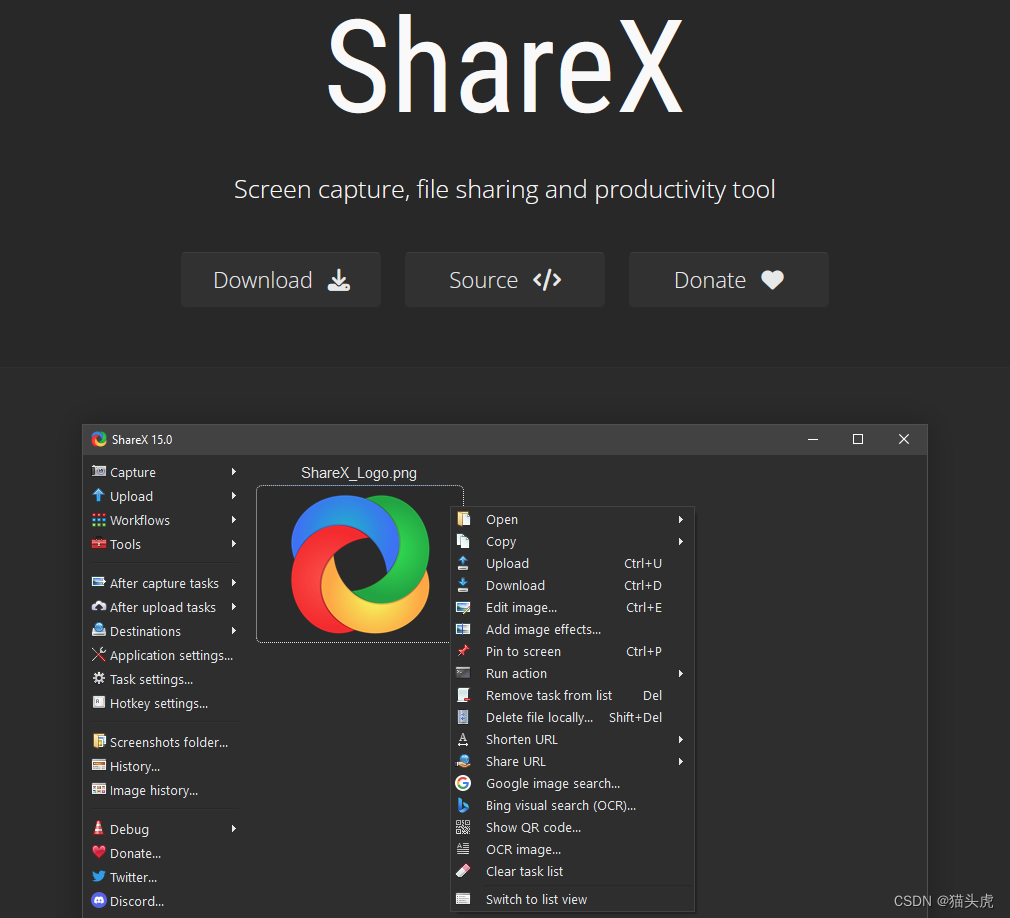
功能
- 全屏截图、区域截图、窗口截图、滚动截图
- GIF 录制、屏幕录制
- OCR 文本识别
- 自动上传截图到云端
特点
- 免费且开源
- 高度可定制化
- 支持多种截图模式和后续处理操作
使用教程
- 下载并安装 ShareX。
- 打开 ShareX,点击左侧菜单中的
Capture。 - 在下拉菜单中选择
Scrolling capture。 - 打开要截图的窗口或网页,回到 ShareX,选择滚动截图区域并开始截图。
- 截图完成后,进行编辑和保存。
2. PicPick
官网: PicPick 官方网站https://picpick.app/
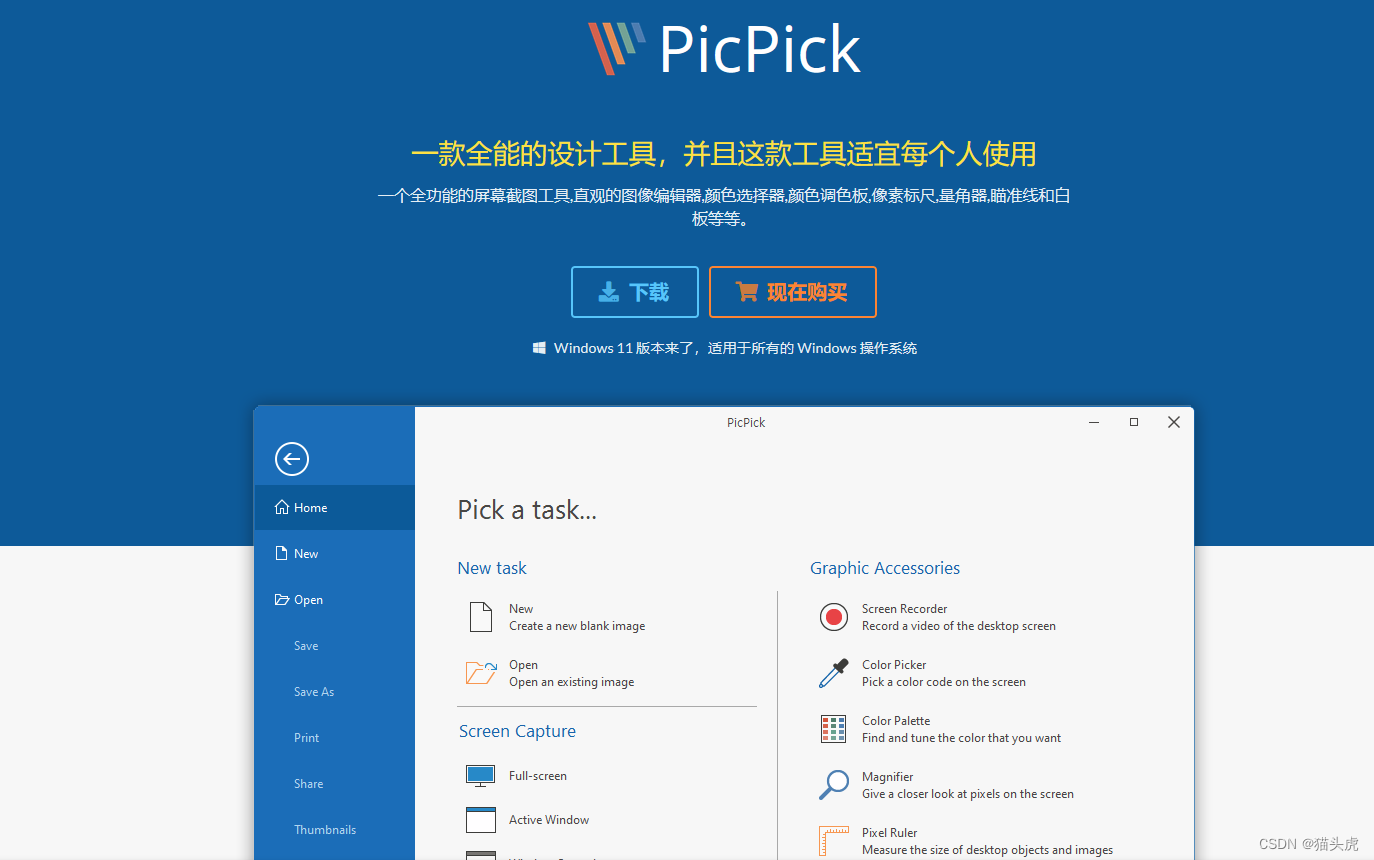
功能
- 全屏截图、窗口截图、区域截图、滚动截图
- 图片编辑器、颜色选择器、颜色取色器、标尺、量角器
特点
- 界面友好,易于使用
- 包含多种辅助设计的工具
- 支持图像编辑和批处理
使用教程
- 下载并安装 PicPick。
- 打开 PicPick,选择
屏幕截图菜单中的滚动窗口。 - 选择需要截图的窗口或网页,然后手动滚动鼠标,PicPick 将自动捕捉滚动的内容并生成长截图。
- 截图完成后,进行必要的编辑并保存。
3. FastStone Capture
官网: FastStone Capture 官方网站:https://www.faststone.org/FSCaptureDetail.htm
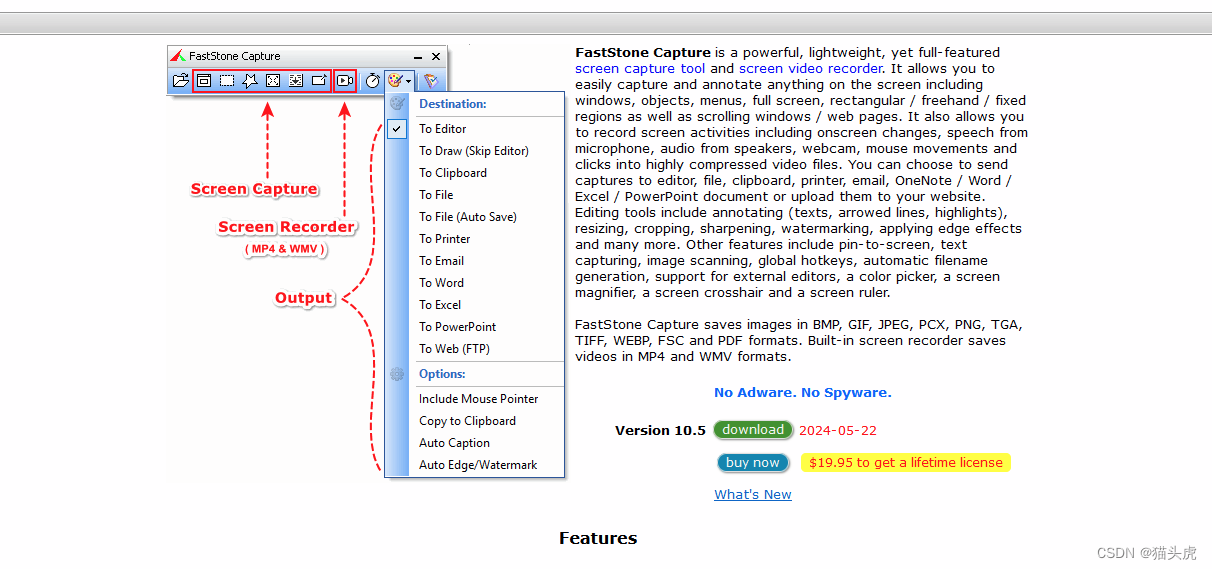
功能
- 全屏截图、窗口截图、区域截图、滚动截图
- 屏幕录制、图像编辑、注释工具
特点
- 轻量级且功能强大
- 支持多种截图和录制模式
- 内置简洁的图像编辑工具
使用教程
- 下载并安装 FastStone Capture。
- 打开 FastStone Capture,选择截图工具栏上的
滚动窗口按钮。 - 选择需要截图的窗口或网页,开始手动滚动鼠标,FastStone Capture 将自动拼接滚动的内容并生成长截图。
- 编辑并保存截图。
4. Snagit
官网: Snagit 官方网站:https://www.techsmith.com/screen-capture.html
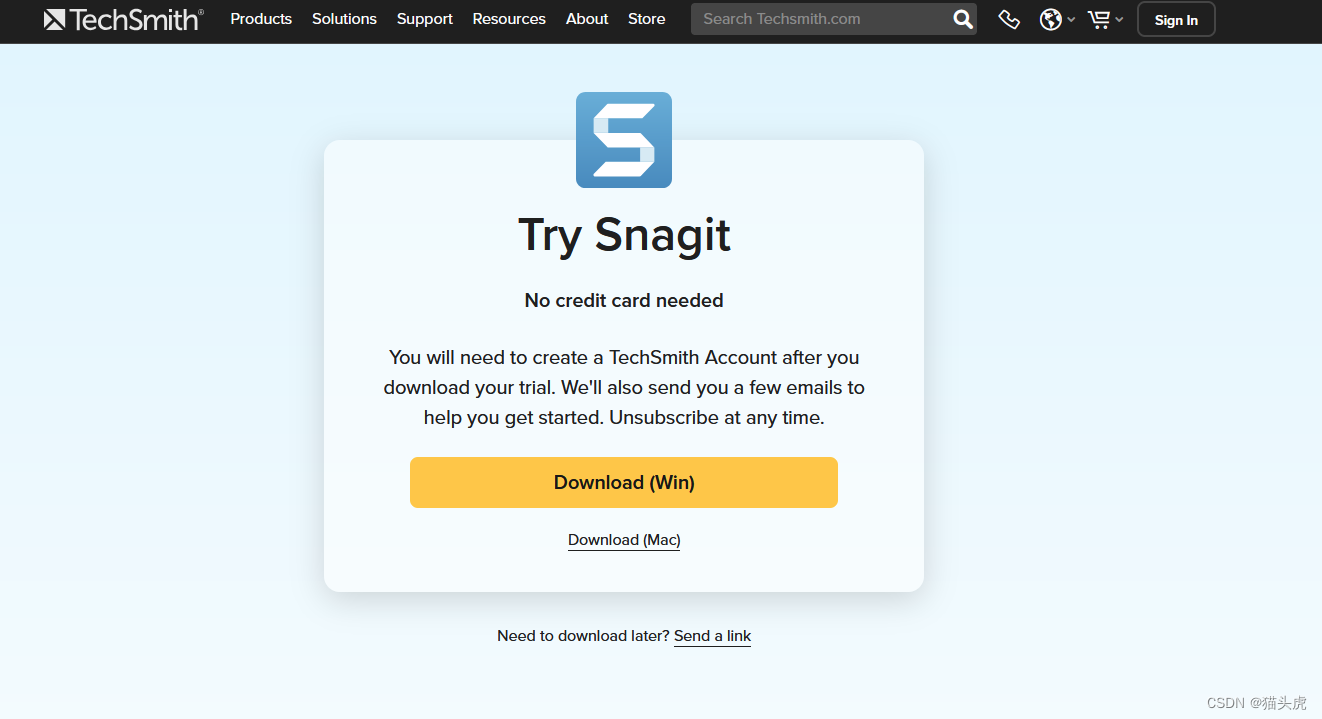
功能
- 全屏截图、窗口截图、区域截图、滚动截图
- 屏幕录制、图像编辑、注释工具
- 共享功能,可直接上传至多种平台
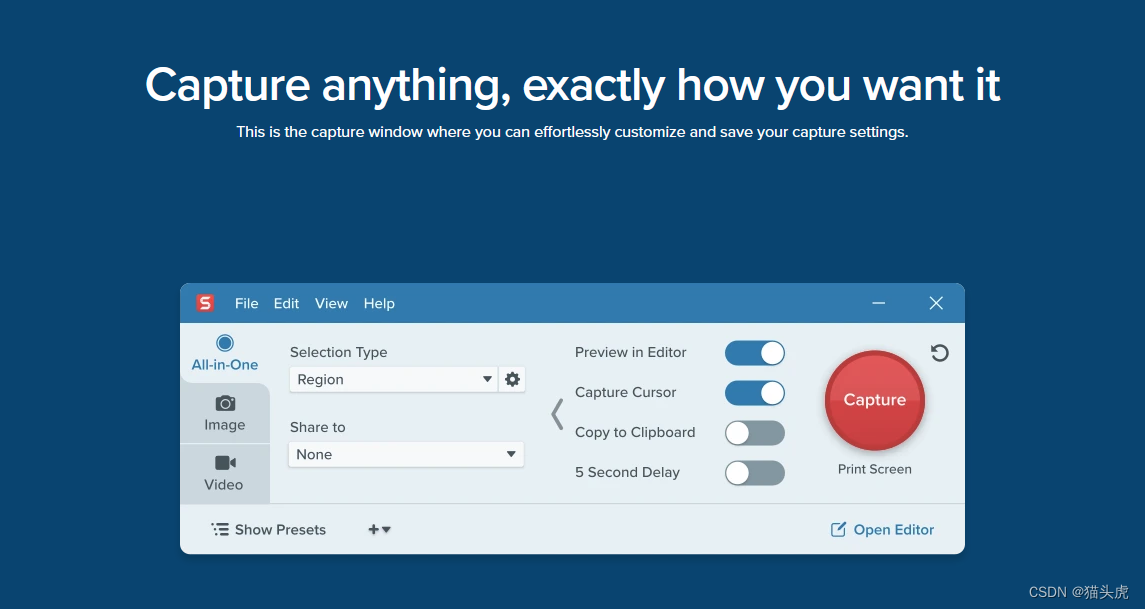
特点
- 专业级截图工具,功能全面
- 强大的图像和视频编辑功能
- 用户体验优秀,界面友好
使用教程
- 下载并安装 Snagit。
- 打开 Snagit,选择
捕获界面中的全屏或区域模式。 - 选择需要截图的窗口或网页,开始手动滚动鼠标,Snagit 将自动捕捉滚动的内容并生成长截图。
- 编辑并保存截图。
总结
无论是免费且开源的 ShareX,功能全面的 PicPick,轻量高效的 FastStone Capture,还是专业级别的 Snagit,每款截图工具都有其独特的优势。根据你的具体需求,选择最适合的工具可以显著提高工作效率。希望本文对你有所帮助,让你在日常工作中更得心应手。
如果你有任何疑问或需要进一步的帮助,请随时联系猫头虎!

👉 更多信息:有任何疑问或者需要进一步探讨的内容,欢迎点击下方文末名片获取更多信息。我是猫头虎博主,期待与您的交流! 🦉💬
🚀 技术栈推荐:
GoLang, Git, Docker, Kubernetes, CI/CD, Testing, SQL/NoSQL, gRPC, Cloud, Prometheus, ELK Stack
💡 联系与版权声明:
📩 联系方式:
- 微信: Libin9iOak
- 公众号: 猫头虎技术团队
⚠️ 版权声明:
本文为原创文章,版权归作者所有。未经许可,禁止转载。更多内容请访问猫头虎的博客首页。
点击
下方名片,加入猫头虎领域社群矩阵。一起探索科技的未来,共同成长。

![[word] word设置上标快捷键 #学习方法#其他#媒体](http://pic.xiahunao.cn/[word] word设置上标快捷键 #学习方法#其他#媒体)


)












:工作表事件示例:输入数据后锁定单元格)

